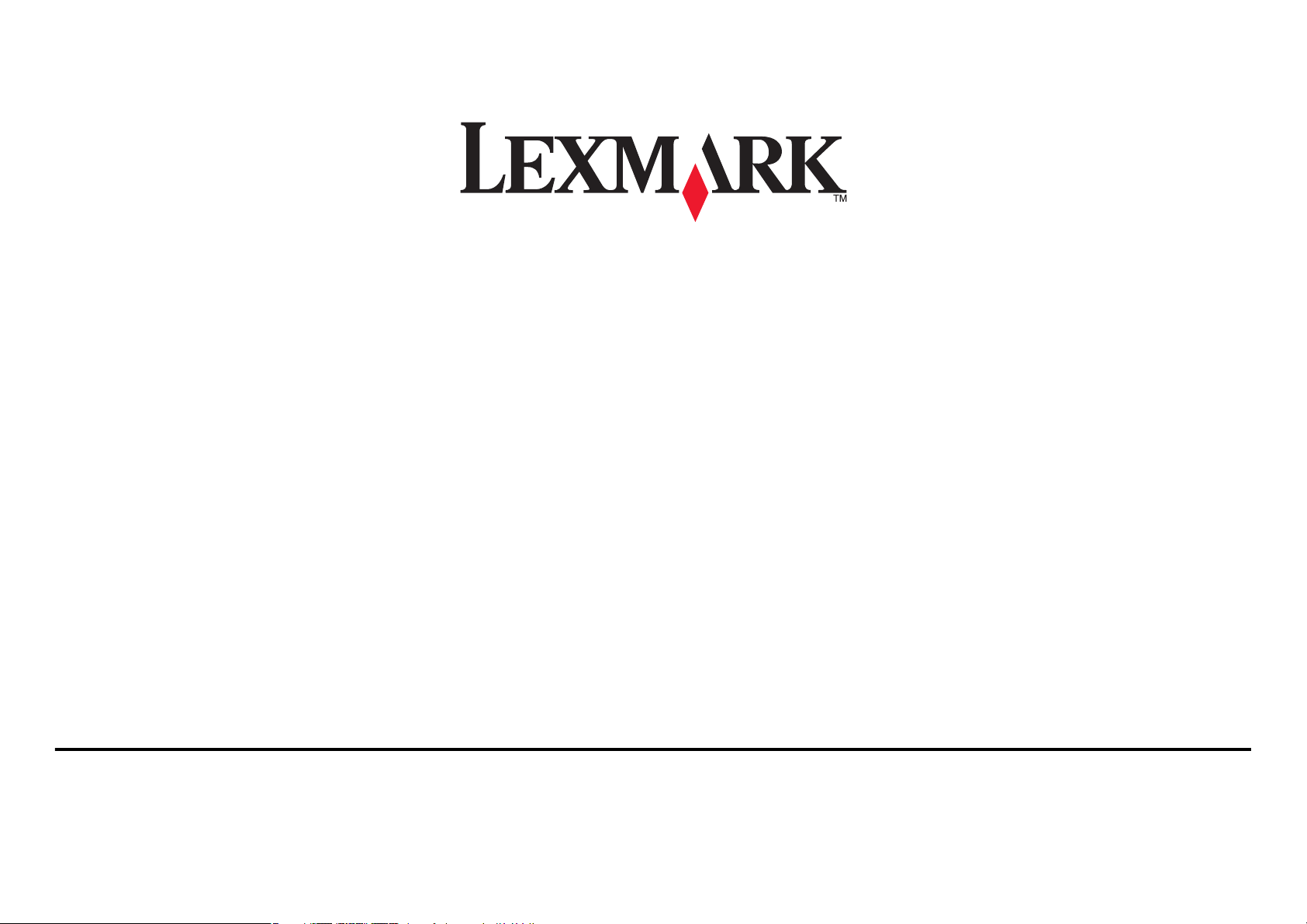
Příručka pro faxování tiskárny 5600-6600 Series
2008 www.lexmark.com
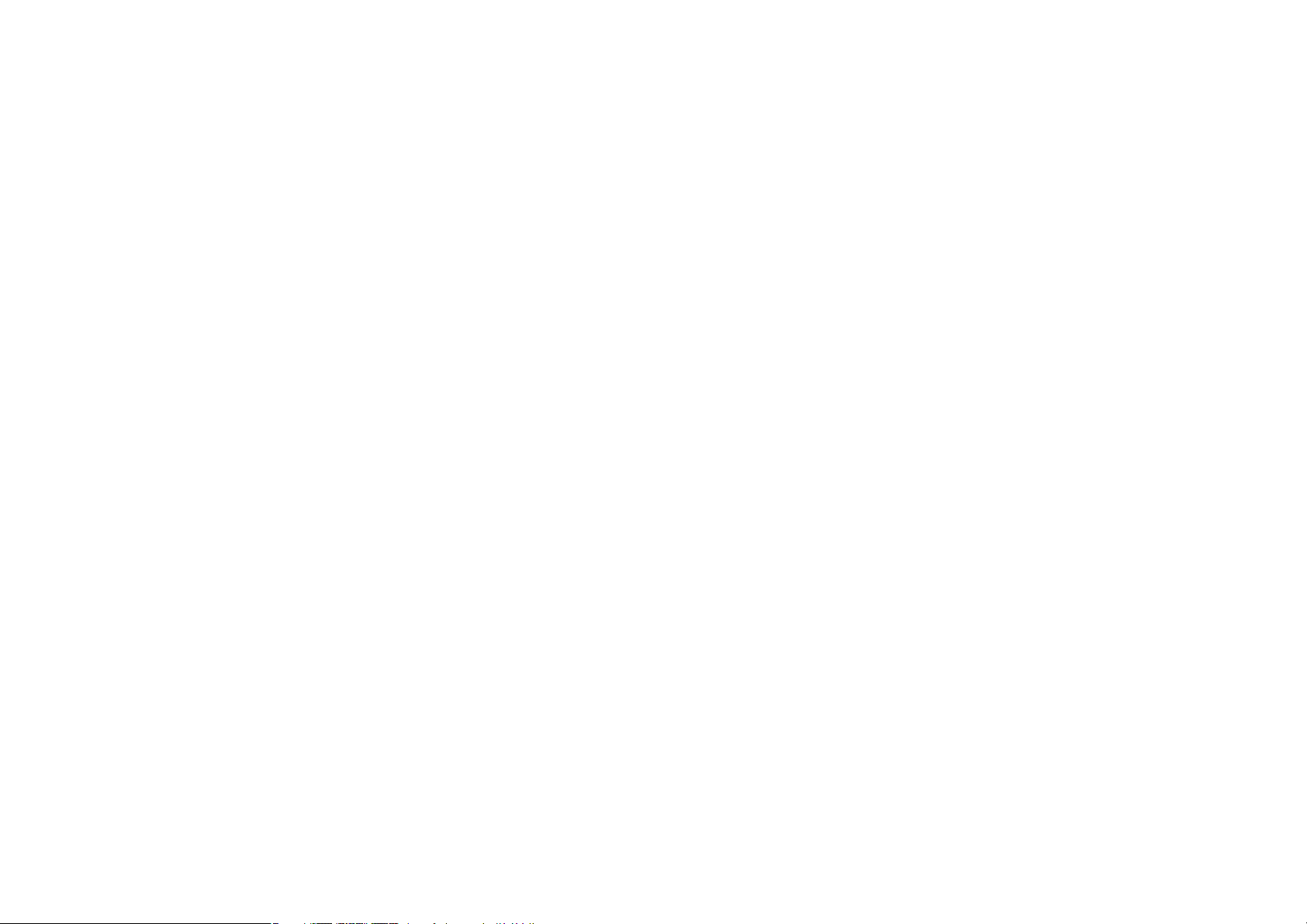
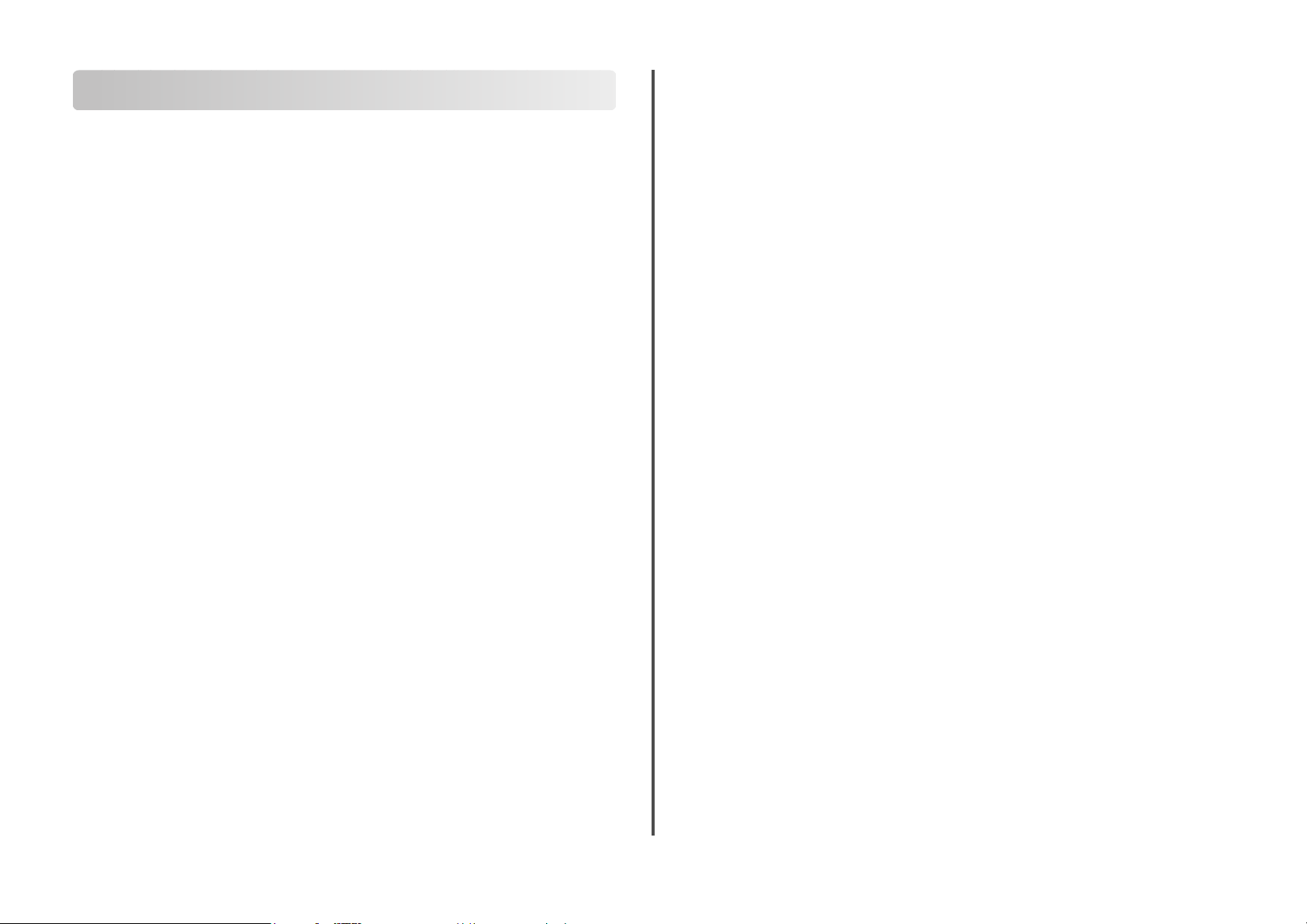
Obsah
Úvod............................................................................................4
Vyhledání informací o tiskárně....................................................................................................................4
Popis částí tiskárny..................................................................6
Popis částí tiskárny...........................................................................................................................................6
Nastavení faxování..................................................................9
Příprava tiskárny na faxování........................................................................................................................9
Nastavení tiskárny pouze pro kopírování nebo pro faxování..................................................................9
Použití adaptéru RJ11 ..........................................................................................................................................13
Volba připojení faxu..............................................................................................................................................15
Připojení k záznamníku .......................................................................................................................................15
Zapojení přímo do telefonní zásuvky ve zdi................................................................................................16
Zapojení přímo do telefonní zásuvky ve zdi v Německu ........................................................................17
Připojení k počítači pomocí modemu............................................................................................................18
Připojení k telefonu...............................................................................................................................................18
Použití digitální telefonní služby......................................................................................................................19
Používání faxu........................................................................20
Položení originálních dokumentů na skleněnou plochu skeneru................................................20
Vkládání originálních dokumentů do podavače ADF.......................................................................21
Odeslání faxu...................................................................................................................................................22
Odeslání faxu pomocí ovládacího panelu tiskárny ...................................................................................22
Odeslání faxu s poslechem hovoru (Volba se zavěšeným sluchátkem).............................................22
Odeslání distribuovaného faxu v určený čas...............................................................................................22
Příjem faxu........................................................................................................................................................23
Automatický příjem faxu.....................................................................................................................................23
Ruční příjem faxu...................................................................................................................................................23
Příjem faxu pomocí záznamníku......................................................................................................................23
Přeposílání faxů......................................................................................................................................................23
Vlastní nastavení rychlé volby...................................................................................................................23
Nastavení Adresáře ...............................................................................................................................................23
Nastavení předvolby ............................................................................................................................................24
Nastavení identifikace volajícího .....................................................................................................................24
Nastavení rozdílného vyzvánění ......................................................................................................................24
Nastavení kódu ručního příjmu faxu ..............................................................................................................24
Nastavení pro faxování při zapojení tiskárny za pobočkovou ústřednou.........................................25
Správa faxů.......................................................................................................................................................25
Nastavení zápatí faxu ...........................................................................................................................................25
Tisk zpráv o faxových spojeních.......................................................................................................................25
Tisk Seznamu nastavení faxování ....................................................................................................................25
Blokování nevyžádaných faxů...........................................................................................................................26
Blokování nechtěných změn v nastavení faxu............................................................................................26
Objednání kazet......................................................................27
Objednání tiskových kazet..........................................................................................................................27
Řešení problémů....................................................................28
Použití softwaru tiskárny pro řešení problémů (pouze pro systém Windows)........................28
Řešení problémů s instalací........................................................................................................................28
Na displeji je zobrazen nesprávný jazyk........................................................................................................28
Tlačítko Napájení nesvítí.....................................................................................................................................28
Software se nenainstaloval ................................................................................................................................28
Odebrání a opětovná instalace softwaru......................................................................................................29
Řešení problémů s faxováním....................................................................................................................30
Fax nelze odeslat nebo přijmout .....................................................................................................................30
Faxy lze odesílat, ale ne přijímat ......................................................................................................................31
Faxy lze přijmout, ale nelze je odeslat............................................................................................................31
Tiskárna přijme prázdný fax...............................................................................................................................32
Přijatý fax je nekvalitně vytištěn.......................................................................................................................32
Informace o ID volajícího není zobrazena ....................................................................................................32
Chyba faxu................................................................................................................................................................32
Režim faxování není podporován....................................................................................................................33
Chyba vzdáleného faxu.......................................................................................................................................33
Telefonní linka je obsazená................................................................................................................................33
Chyba telefonní linky............................................................................................................................................34
Neodpovídá. ............................................................................................................................................................34
Připojení se nezdařilo...........................................................................................................................................34
Poznámky................................................................................35
Poznámky k vydání........................................................................................................................................35
Obsah
3

Úvod
VÝSTRAHA—NEBEZPEČÍ ÚRAZU: Pokud připojujete tento výrobek k veřejné telefonní síti,
používejte pouze telefonní kabel 26 AWG nebo robustnější telefonní kabel (RJ-11), abyste snížili
riziko vzniku požáru.
Vyhledání informací o tiskárně
Publikace
Zdroj Informace
Rychlá instalace Pokyny k počáteční instalaci.
Tištěná Příručka pro práci v síti / Příručka pro
faxování
Elektronická Uživatelská příručka Kompletní pokyny k používání tiskárny. Elektronická
Nápověda systému Windows Další pokyny k používání softwaru tiskárny v
Další pokyny k instalaci
Poznámka: Vaše tiskárna nemusí být dodána s těmito
publikacemi.
verze se nainstaluje automaticky se softwarem
tiskárny.
operačním systému Windows. Nápověda se
nainstaluje automaticky s programy.
1 Postupujte jedním z následujících způsobů:
• V systému Windows Vista klepněte na tlačítko
.
• V systému Windows XP a starších systémech
klepněte na tlačítko Start.
2 Klepněte na položku Všechny programy nebo
Programy a vyberte v seznamu složku s programy
tiskárny.
3 V programu zobrazíte hlavní stránku nápovědy
klepnutím na položku Nápověda.
Klepnutím na ikonu
informace.
zobrazíte kontextové
Zdroj Informace
Nápověda pro systém Mac
Poznámka: Vaše tiskárna možná nepodporuje
systém Macintosh a není vybavena touto
nápovědou.
Další pokyny k používání softwaru tiskárny v
operačním systému Macintosh. Nápověda se
nainstaluje automaticky s aplikacemi.
1 Na pracovní ploše poklepejte na složku tiskárny.
2 Poklepejte na aplikaci.
3 V aplikaci zobrazíte hlavní stránku nápovědy
klepnutím na položku Nápověda na panelu
nabídky.
Poznámka: Pokud je spuštěných více aplikací,
ujistěte se, že je aktivní ta aplikace, kterou chcete
použít. Pokud není aplikace aktivní, nezobrazí se
správný panel nápovědy. Aplikace učiníte aktivní
klepnutím na hlavní obrazovku.
Klepnutím na ikonu
informace.
zobrazíte kontextové
Zákaznická podpora
Popis Kde je najdete (Severní Amerika) Kde je najdete (mimo Severní
Telefonická podpora
Volejte na číslo:
• USA: 1-800-332-4120
– Pondělí až pátek (08:00 až 23:00
vých. času), sobota (12:00 až 18:00
vých. času)
• Kanada: 1-800-539-6275
– Podpora v angličtině: Pondělí až
pátek (08:00 až 23:00 vých. času),
sobota (12:00 až 18:00 vých. času)
– Podpora ve francouzštině:
Pondělí až pátek (09:00-19:00
vých. času)
Ameriku)
Telefonní čísla a hodiny poskytované podpory se mohou lišit podle
země a regionu.
Navštivte naši webovou stránku na
adrese www.lexmark.com. Zvolte
zemi nebo region a potom klepněte
na odkaz na zákaznickou podporu.
Poznámka: Další informace o
možnostech kontaktování společnosti Lexmark naleznete na tištěném
prohlášení o záruce dodaném s
tiskárnou.
• Mexiko: 01-800-253-9627
– Pondělí až pátek
(8:00 -20:00 vých. času)
Poznámka: Telefonní čísla a pracovní
doba podpory mohou být bez ohlášení
změněny. Nejnovější telefonní čísla k
dispozici naleznete na tištěném
prohlášení o záruce dodaném s
tiskárnou.
Úvod
4
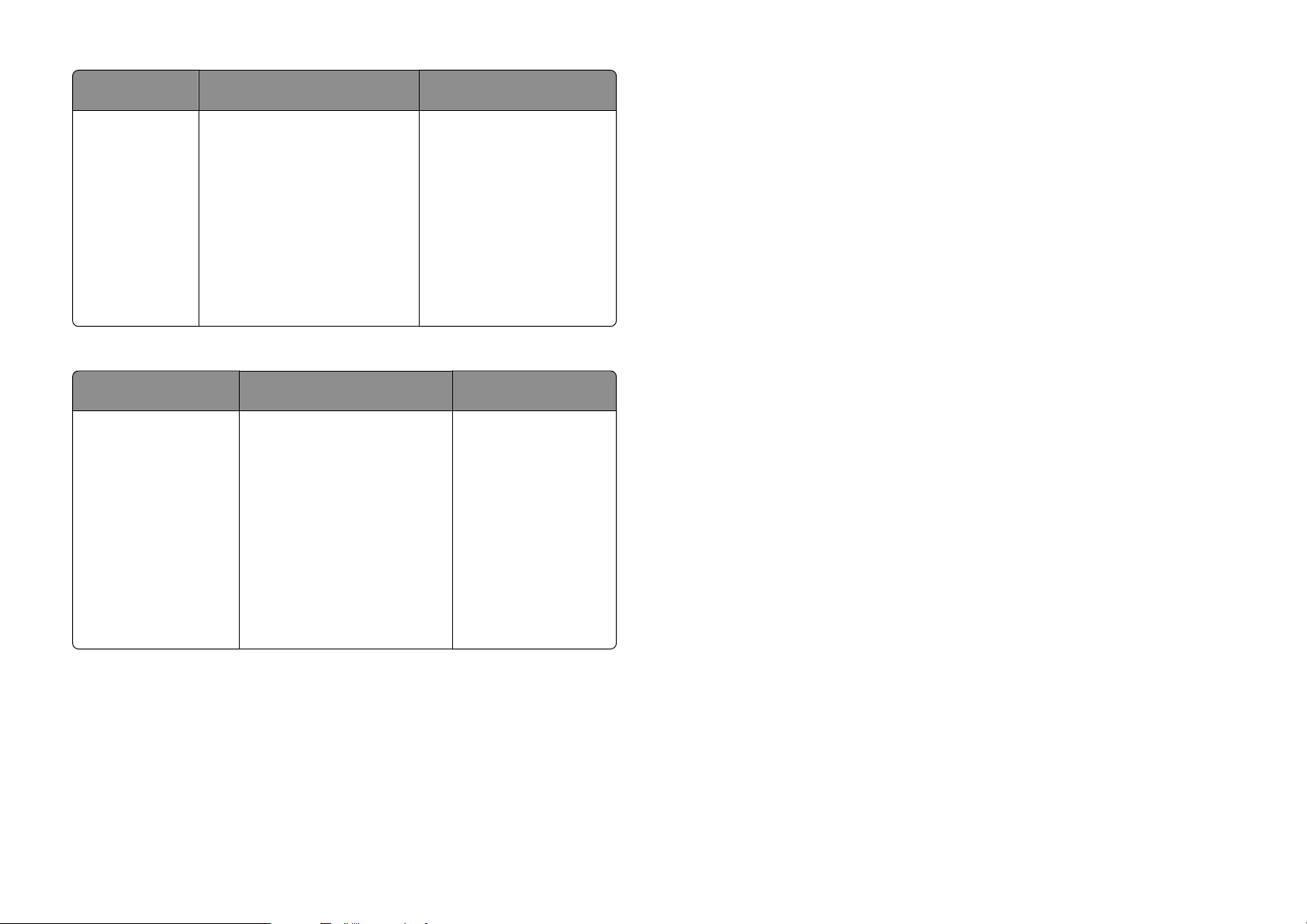
Popis Kde je najdete (Severní Amerika) Kde je najdete (mimo Severní
E-mailová podpora
Informace o e-mailové podpoře najdete
na našich webových stránkách:
www.lexmark.cz.
1 Klepněte na odkaz PODPORA.
2 Klepněte na položku Technická
podpora.
3 Vyberte řadu vaší tiskárny.
4 Vyberte model vaší tiskárny.
5 V části Související odkazy klepněte
na odkaz Kontaktujte nás.
6 Vyplňte formulář a potom klepněte
na tlačítko Odeslat požadavek.
Ameriku)
E-mailová podpora se liší podle
země a regionu a nemusí být vždy k
dispozici.
Navštivte naši webovou stránku na
adrese www.lexmark.com. Zvolte
zemi nebo region a potom klepněte
na odkaz na zákaznickou podporu.
Poznámka: Další informace o
možnostech kontaktování společnosti Lexmark naleznete na tištěném
prohlášení o záruce dodaném s
tiskárnou.
Omezená záruka
Popis Kde je najdete (USA) Kde je najdete (mimo
Informace o omezené záruce
Společnost Lexmark Interna-
tional, Inc. poskytuje
omezenou záruku na to, že
použitý materiál a způsob
zpracování této tiskárny
budou bez závad po dobu 12
měsíců od původního data
zakoupení.
Chcete-li si přečíst omezení a podmínky
této omezené záruky, přečtěte si
Prohlášení o omezené záruce, které je
přiloženo k této tiskárně nebo
zveřejněno na adrese
www.lexmark.com.
1 Klepněte na odkaz SUPPORT.
2 Klepněte na položku Warranty
Information.
Severní Ameriku)
Informace o záruce se mohou
lišit podle země nebo regionu.
Viz tištěné prohlášení o záruce
dodané s tiskárnou.
3 Klepněte na odkaz Statement of
Limited Warranty for Inkjet &
All-In-One Printers.
4 Celou záruku lze procházet pomocí
posuvníku.
Poznamenejte si následující informace (uvedené na dokladu o zakoupení a na zadní straně tiskárny) a mějte
je k dispozici, když budete kontaktovat podporu zákazníků, abychom vás mohli obsloužit rychleji:
• Číslo typu zařízení
• Sériové číslo
• Datum zakoupení
• Místo nákupu
Úvod
5
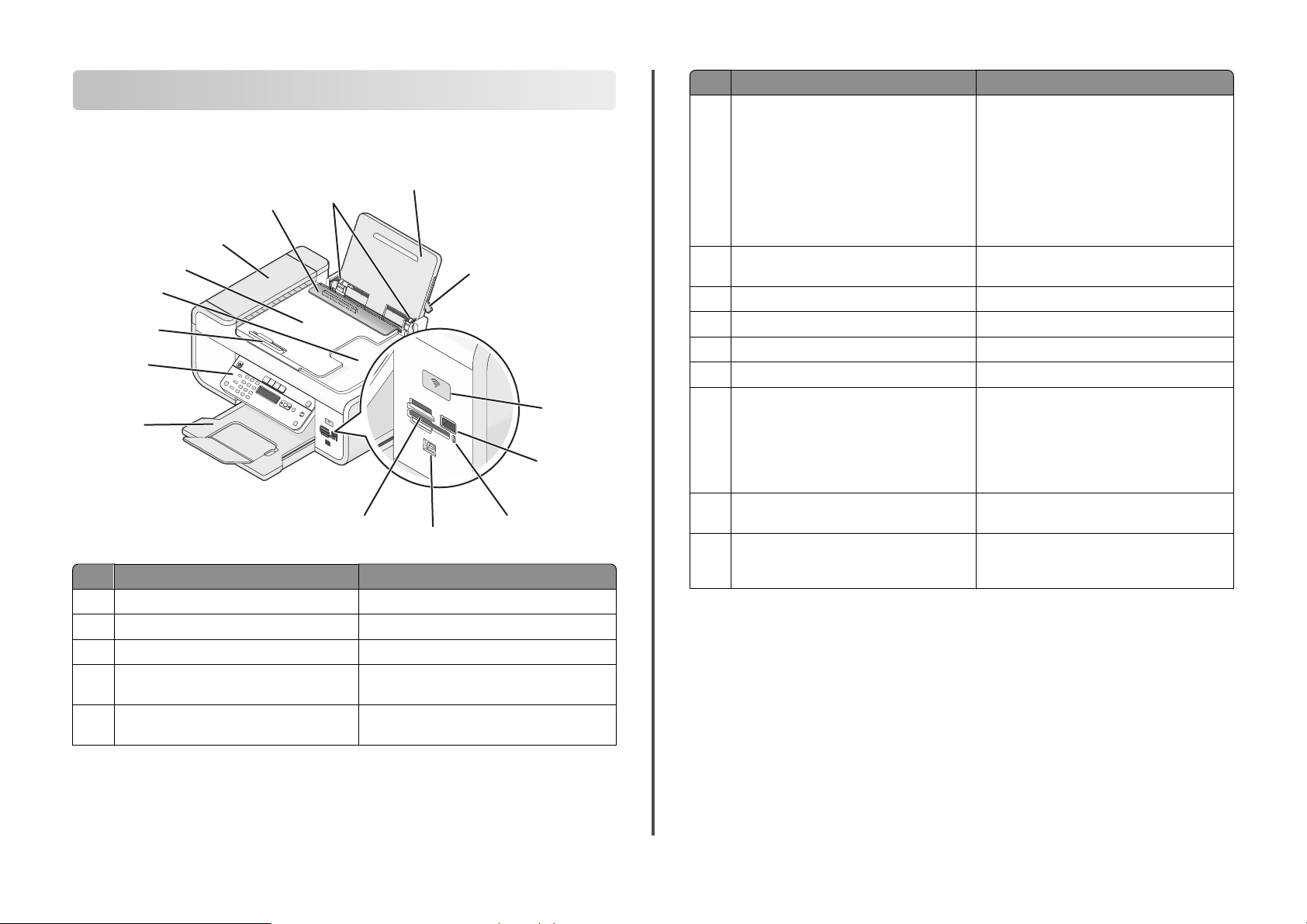
Popis částí tiskárny
Popis částí tiskárny
4
5
6
7
8
9
10
Část Použití
Páčka nastavení papíru Nastavení vodicích lišt
1
Podpěra papíru Vložení papíru
2
Vodicí lišty Při podávání drží papír v přímé poloze.
3
Kryt vstupu papíru Chrání drážku pro papír, aby do ní nezapadl cizí
4
Podavač ADF (automatický podavač
5
dokumentů)
3
2
1
W
I
P
R
I
N
F
T
IN
I
G
W
I
P
R
I
N
F
T
I
N
I
G
11
13
12
předmět.
Skenování, kopírování nebo faxování vícestránkových dokumentů formátu Letter, Legal a A4
15
14
Část Použití
zásobník podavače ADF Slouží k vkládání originálních dokumentů do
6
podavače ADF. Doporučeno pro skenování,
kopírování nebo faxování vícestránkových
dokumentů.
Poznámka: Do podavače ADF nevkládejte
dopisnice, fotografie, malé obrázky ani tenká
média (např. výstřižky z časopisů). Tyto
dokumenty pokládejte na skleněnou plochu
skeneru.
výstupní zásobník podavače ADF Zachycuje dokumenty vystupující z podavače
7
ADF.
Vodicí lišta podavače ADF Pomáhá rovně zavádět papír do podavače ADF.
8
Ovládací panel tiskárny Ovládání tiskárny
9
Výstupní zásobník papíru Uložení papírů po vytištění
10
Sloty pro paměťovou kartu Vložení paměťové karty
11
Port Quick Connect pro připojení přenosného
12
počítače
Poznámka: Váš model tiskárny nemusí být
tímto portem vybaven.
Připojení přenosného počítače k tiskárně
pomocí kabelu USB
Výstraha—nebezpečí poškození: Nedotýkejte se portu USB kromě připojování nebo
odpojování kabelu USB nebo instalačního
kabelu.
Kontrolka čtečky karet Zkontrolujte stav čtečky karet. Kontrolka bliká,
13
jestliže probíhá operace s paměťovou kartou.
port PictBridge Slouží k připojení jednotky paměti flash nebo
14
digitálního fotoaparátu podporujícího standard
PictBridge k tiskárně.
Popis částí tiskárny
6
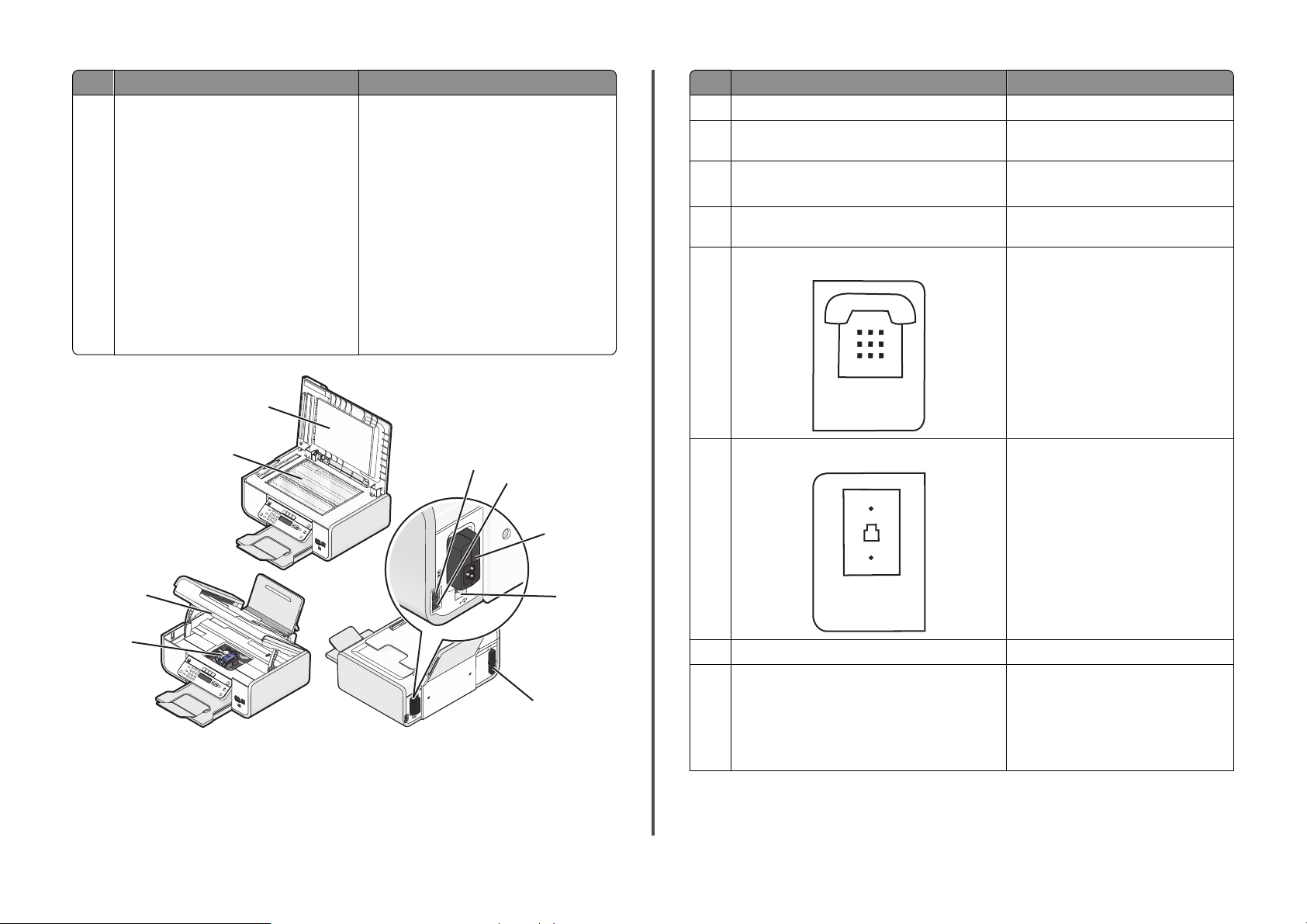
Část Použití
EXT
LINE
Indikátor Wi-Fi
15
Poznámka: Váš model tiskárny nemusí být
vybaven možností bezdrátového připojení a
nemusí být vybaven tímto indikátorem.
1
Zkontrolujte stav bezdrátového připojení:
• Nesvítí znamená, že tiskárna je vypnutá,
zapíná se nebo je v úsporném režimu. V
úsporném režimu kontrolka napájení bliká.
• Oranžová
- znamená, že tiskárna nebyla dosud nakonfigurována pro bezdrátovou síť.
- znamená, že tiskárna je nakonfigurována
pro připojení ad hoc, ale nekomunikuje s
žádným zařízením ad hoc.
• Oranžové blikání znamená, že tiskárna je
nakonfigurována, ale nemůže komunikovat
s bezdrátovou sítí.
• Zelená znamená, že tiskárna je připojena k
bezdrátové síti.
Část Použití
Horní kryt Přístup ke skleněné ploše skeneru
1
Skleněná plocha skeneru Skenování a kopírování fotografií a
2
Jednotka skeneru
3
dokumentů
• Přístup k tiskovým kazetám
• Slouží k odstraňování uvízlého papíru.
Nosič tiskové kazety Instalace, výměna nebo vyjmutí tiskové
4
5
Port EXT
kazety
Slouží k připojení dalších zařízení k
tiskárně, například datového modemu,
faxmodemu, telefonu nebo záznamníku.
Tato metoda připojení nemusí být ve
všech zemích a oblastech k dispozici.
Poznámka: Abyste se dostali k tomuto
portu, musíte vyjmout záslepku.
Port LINE
2
5
6
6
7
3
4
8
Zdroj napájení s portem Připojení tiskárny k napájení
7
Zadní port USB Připojte tiskárnu ke stolnímu počítači
8
9
Popis částí tiskárny
Slouží k připojení tiskárny k funkční
telefonní lince, aby bylo možné odesílat a
přijímat faxy. Aby bylo možné přijmout
příchozí faxová volání, tiskárna musí být
připojena k telefonní lince.
Poznámka: K portu LINE nepřipojujte
další zařízení a k tiskárně nepřipojujte DSL
či ISDN linku, ani kabelový modem.
pomocí kabelu USB.
Výstraha—nebezpečí
poškození: Nedotýkejte se portu USB
kromě připojování nebo odpojování
kabelu USB nebo instalačního kabelu.
7
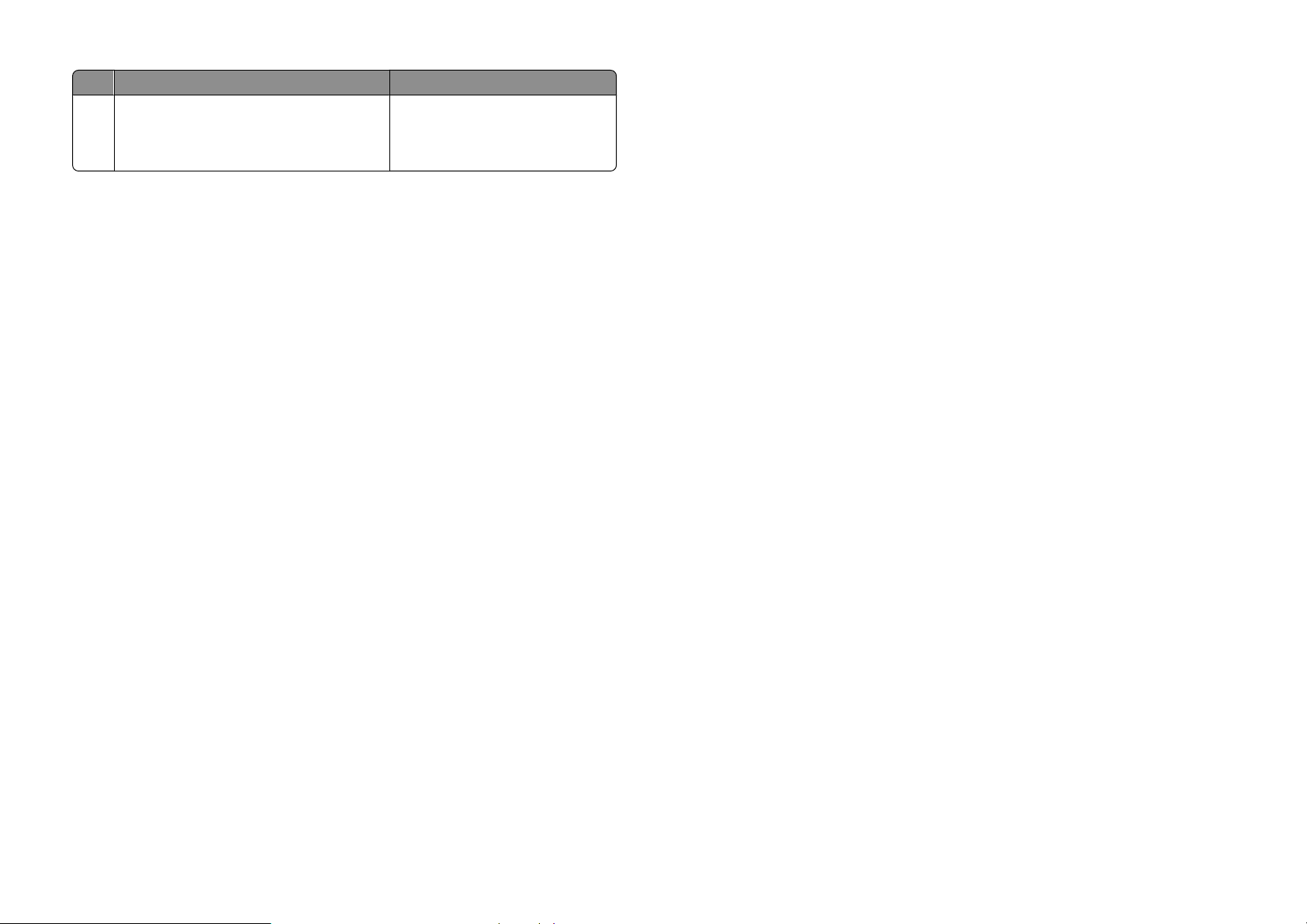
Část Použití
Interní bezdrátový tiskový server
9
Poznámka: Váš model tiskárny nemusí být vybaven
možností bezdrátového připojení a nemusí
obsahovat tiskový server.
Připojení tiskárny k bezdrátové síti
Popis částí tiskárny
8
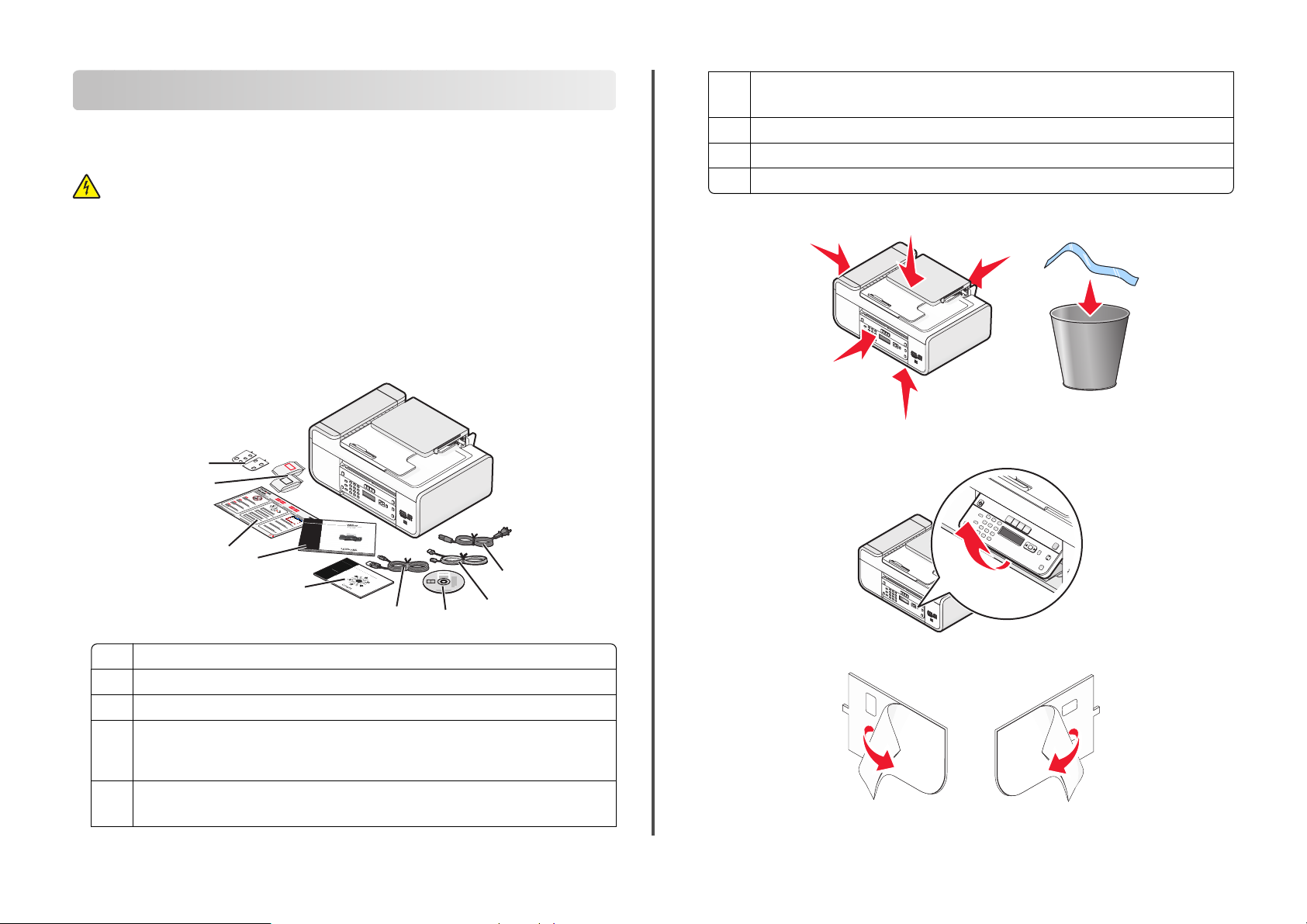
Nastavení faxování
Příprava tiskárny na faxování
VÝSTRAHA—NEBEZPEČÍ ÚRAZU ELEKTRICKÝM PROUDEM: Nepoužívejte faxové funkce za
bouřky. Neinstalujte tento produkt ani neprovádějte žádná zapojení kabelů (napájení, telefon atd.)
za bouřky.
Nastavení tiskárny pouze pro kopírování nebo pro faxování
Pokud nechcete připojit tiskárnu k počítači, použijte následující pokyny.
Poznámka: Jestliže chcete připojit tiskárnu k počítači, použijte dokumentaci pro instalaci a disk CD-ROM
se softwarem tiskárny dodaný s tiskárnou.
1 Vybalte tiskárnu.
Poznámka: Obsah balení, např. počet tiskových kazet, se může u jednotlivých modelů lišit.
9
8
1
2
3
6 Příručka pro faxování
Poznámka: Váš model tiskárny nemusí být dodán s touto publikací.
7 Rychlá instalace
8 Tiskové kazety
9 Nalepovací štítky pro váš jazyk
2 Ze všech částí tiskárny odstraňte pásky a balicí materiál.
3 Zvedněte ovládací panel tiskárny.
7
6
5
4
1 Napájecí kabel
2 Telefonní šňůra
3 Disk CD-ROM se softwarem tiskárny
4 Kabel USB nebo instalační kabel
Poznámka: Váš model tiskárny nemusí být dodán s kabelem USB. Kabel USB zakupte
samostatně.
5 Příručka pro práci v síti
Poznámka: Váš model tiskárny nemusí být dodán s touto publikací.
3
1
2
4 Pokud je třeba nainstalovat nálepku pro váš jazyk, sloupněte papír ze zadní strany nálepky.
Nastavení faxování
9
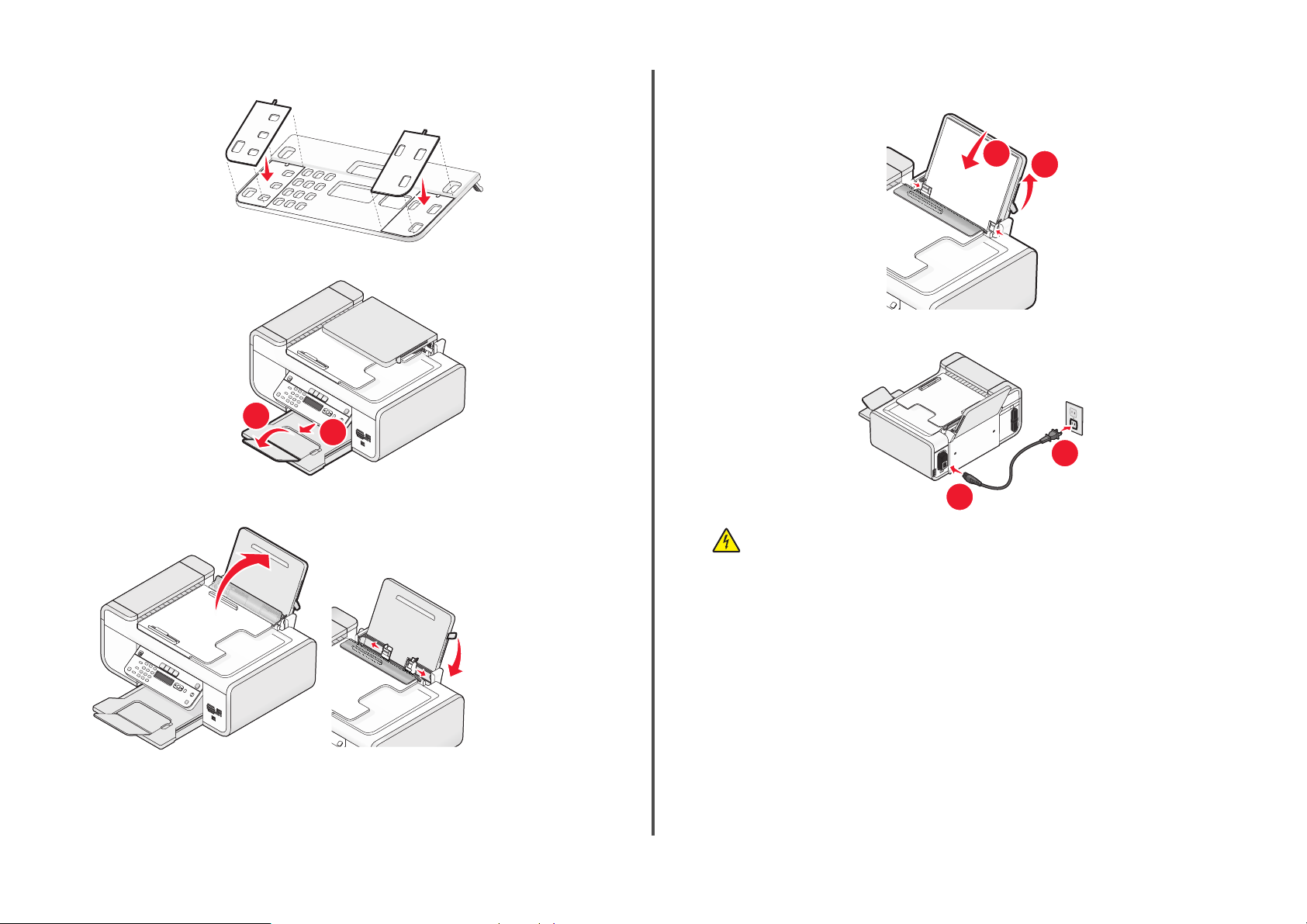
5 Umístěte nálepky na zapuštěné oblasti ovládacího panelu tiskárny a přitiskněte je.
1
2
6 Vysuňte výstupní zásobník papíru.
2
1
8 Vložte papír, vytáhněte páčku pro vyrovnání papíru a nastavte vodicí lišty. Vodicí lišty by se měly dotýkat
okrajů papíru.
9 Připojte napájecí kabel k tiskárně.
2
7 Zvedněte podpěru papíru a stlačte dolů páčku pro nastavení papíru a roztáhněte vodicí lišty.
1
VÝSTRAHA—NEBEZPEČÍ ÚRAZU ELEKTRICKÝM PROUDEM: Před připojením tiskárny
k elektrické síti či připojením kabelů si přečtěte bezpečnostní informace přiložené k výrobku.
Nastavení faxování
10
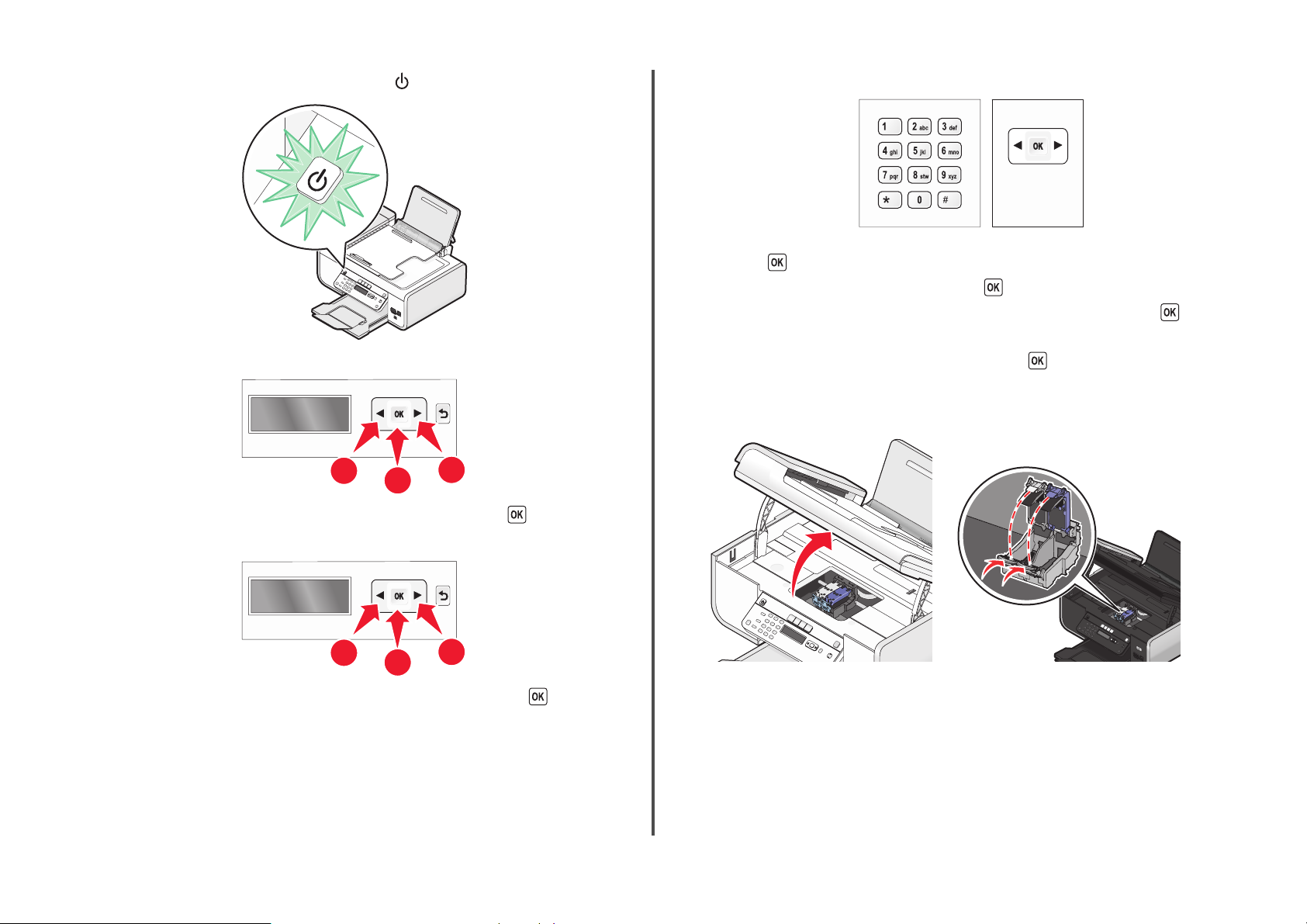
10 Pokud se tiskárna automaticky nezapne, stiskněte tlačítko .
11 Pokud k tomu budete vyzváni, nastavte jazyk.
13 Nastavte datum a čas.
a Pomocí klávesnice ovládacího panelu tiskárny zadejte měsíc, den a rok a uložte nastavení stisknutím
tlačítka
b Zadejte čas a uložte nastavení stisknutím tlačítka .
c Pomocí tlačítek se šipkou zvolte formát času a zuložte nastavení stisknutím tlačítka .
14 Nastavte faxové číslo a název faxu.
a Zadejte faxové číslo a uložte nastavení stisknutím tlačítka .
b Zadejte název faxu a uložte nastavení stisknutím tlačítka OK.
15 Otevřete tiskárnu a zatlačte dolů zajišťovací páčky nosičů tiskových kazet.
.
1
Pomocí tlačítek se šipkou zobrazte požadovaný jazyk a potom stiskněte tlačítko .
12 Pokud k tomu budete vyzváni, nastavte zemi nebo oblast.
1
Pomocí tlačítek se šipkou zobrazte požadovanou aplikaci a potom stiskněte tlačítko .
2
2
1
1
Nastavení faxování
11
